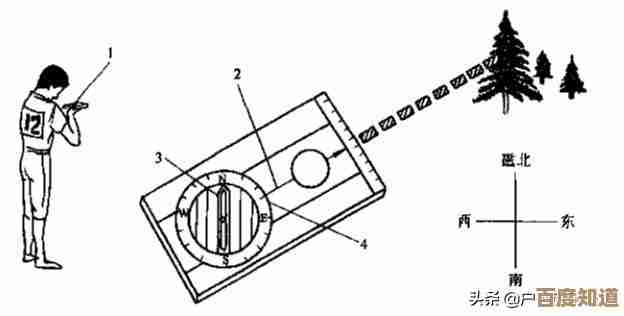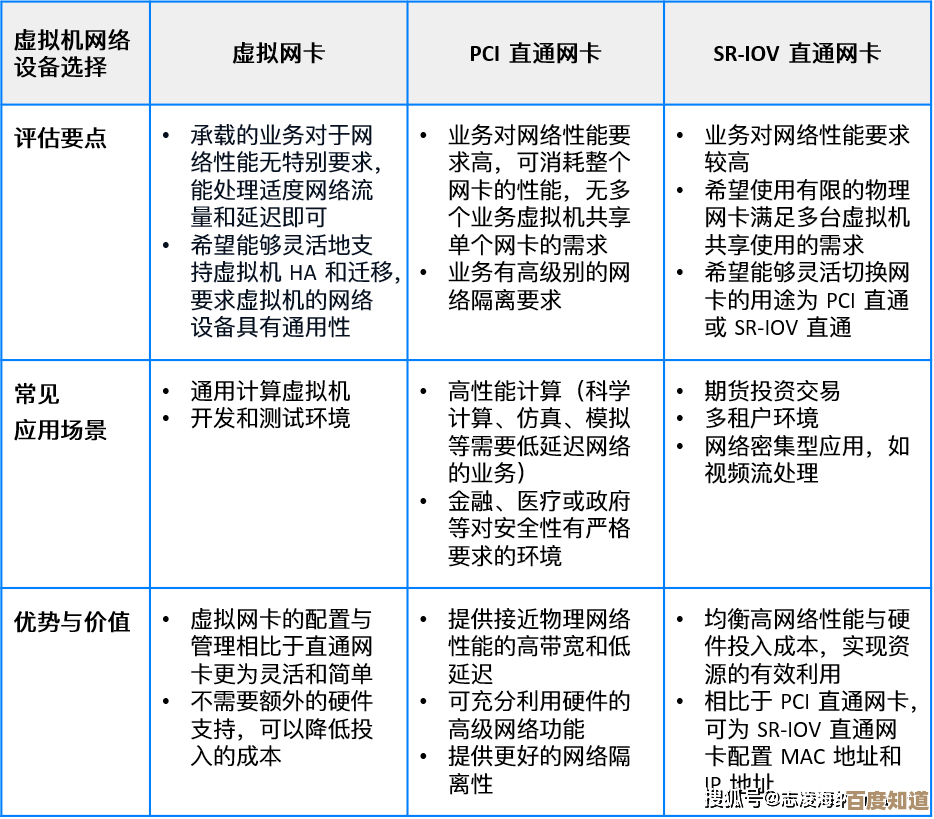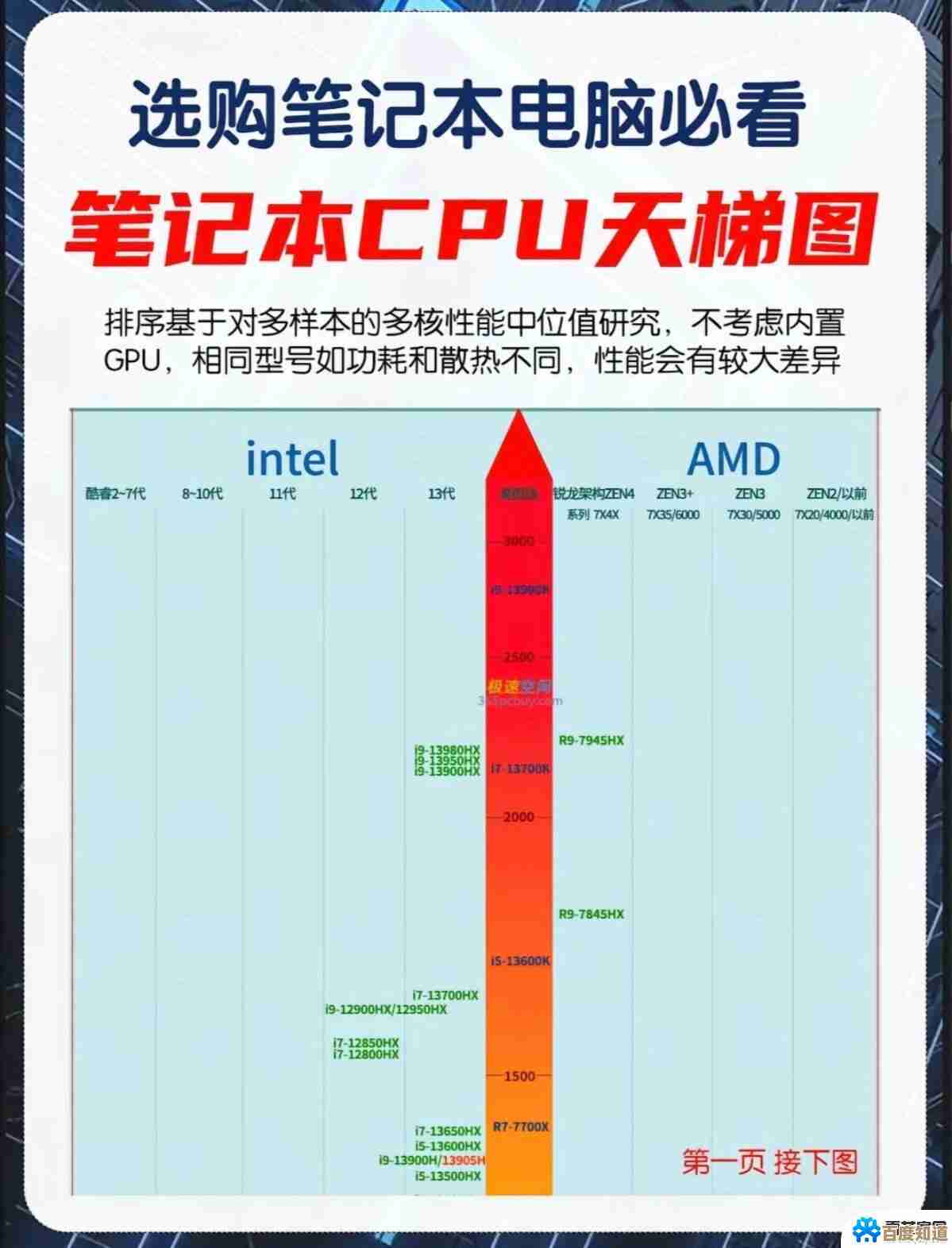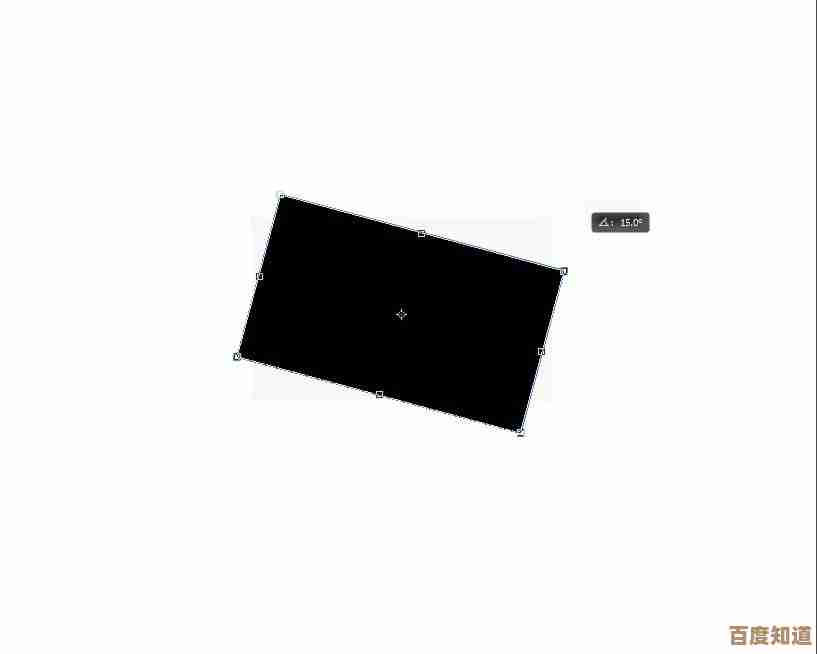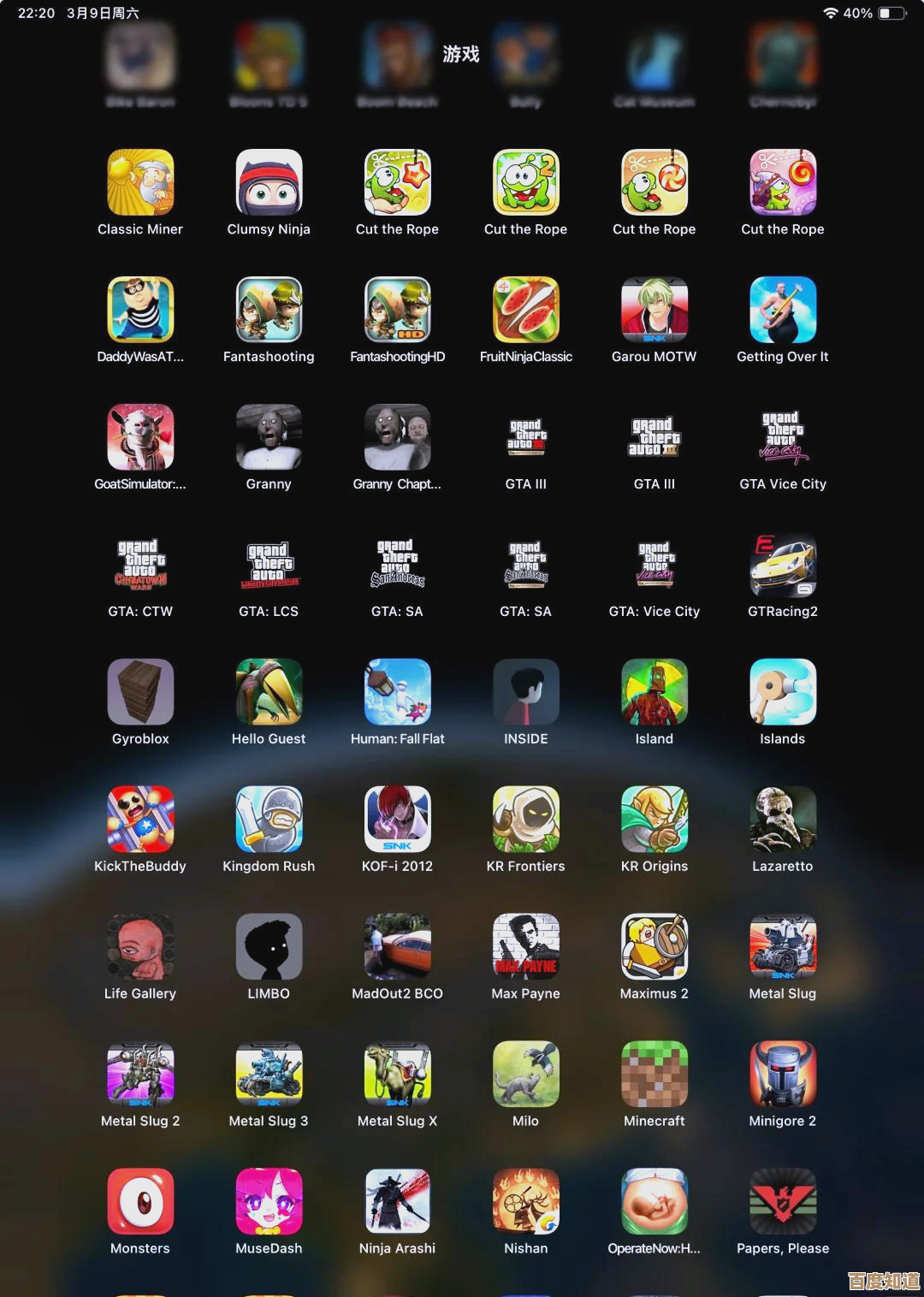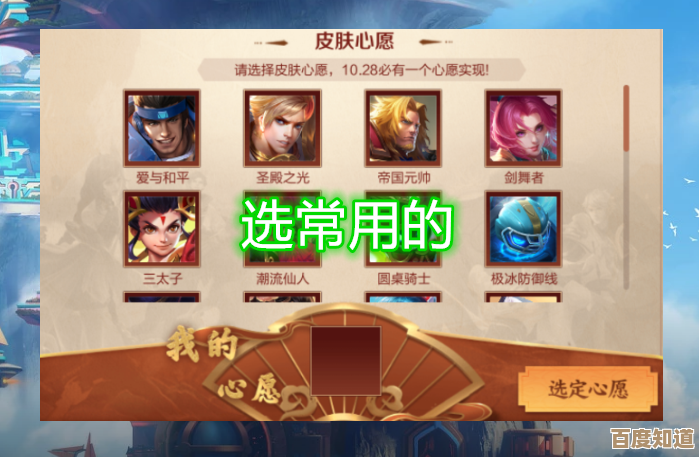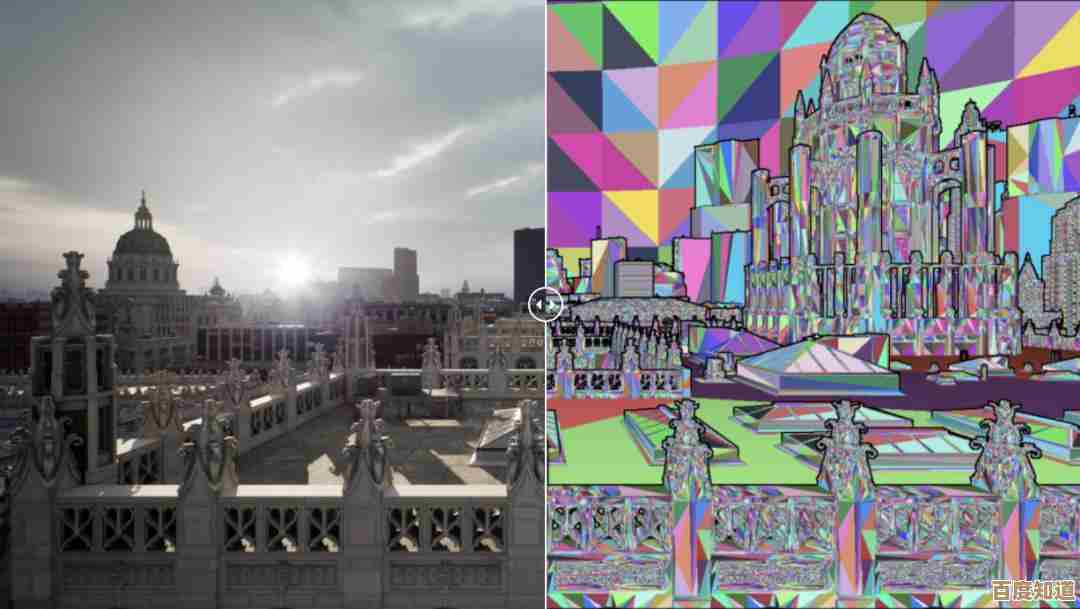详解Windows 11中启用GPU渲染功能的步骤与技巧
- 游戏动态
- 2025-10-28 12:31:04
- 1
主要综合自微软官方Windows支持文档、主流显卡制造商(NVIDIA/AMD/Intel)的官方驱动指南以及常见的PC硬件优化社区(如Ten Forums)的讨论。
确保使用独立GPU运行应用程序(针对有双显卡的笔记本电脑)
很多时候,笔记本电脑为了省电,会默认使用耗电低的集成显卡来运行一些程序,如果你希望某个游戏或软件获得最佳性能,需要强制系统使用独立GPU。
-
步骤1:打开图形设置
- 点击“开始”菜单,选择“设置”。
- 进入“系统”菜单,然后向下滚动找到并点击“显示”。
- 在显示设置页面中,继续向下滚动,找到并点击“图形”选项。
-
步骤2:添加应用程序
- 在“图形性能首选项”下,点击“浏览”按钮。
- 在弹出的文件选择窗口中,找到并选中你想要强制使用独立GPU的那个程序的可执行文件(通常是.exe文件),对于游戏,找到它的主程序文件。
- 选中后,点击“添加”按钮。
-
步骤3:指定图形首选项
- 添加的程序会出现在列表中,点击它,然后点击“选项”按钮。
- 会弹出图形首选项窗口,你可以选择:
- 节能: 强制使用集成显卡(Intel Graphics)。
- 高性能: 强制使用独立显卡(如NVIDIA GPU或AMD GPU)。
- 选择“高性能”,然后点击“保存”。
更新显卡驱动程序
过时或损坏的显卡驱动是导致渲染问题或性能低下的最常见原因。
-
技巧1:通过Windows更新
进入“设置” > “Windows更新” > “高级选项” > “可选更新”,有时会有新的显卡驱动程序可供安装。
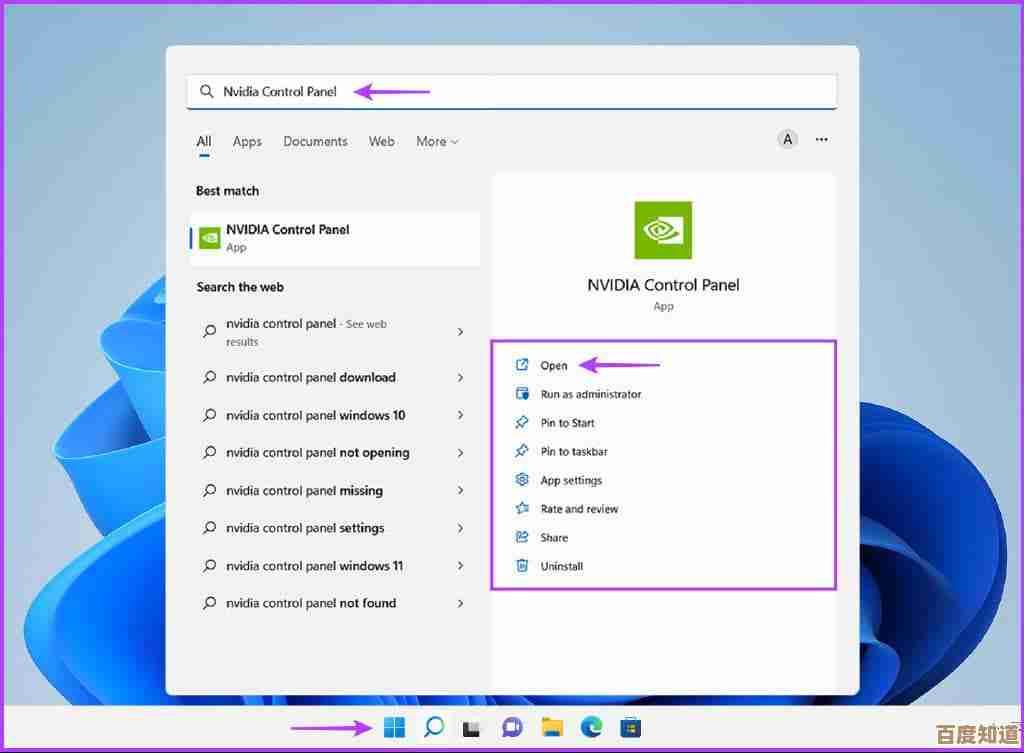
-
技巧2:通过设备管理器
- 在开始菜单上点右键,选择“设备管理器”。
- 展开“显示适配器”类别。
- 在你的显卡名称上点右键,选择“更新驱动程序”。
- 选择“自动搜索驱动程序”,让Windows帮你查找。
-
技巧3:从制造商官网下载(推荐)
- 这是最可靠的方法,访问你所用显卡的官方网站:
- NVIDIA用户: 访问NVIDIA官网的驱动程序下载页面。
- AMD用户: 访问AMD官网的驱动程序和支持页面。
- Intel用户: 访问Intel官网的下载中心。
- 根据你的显卡型号和Windows 11系统,下载并安装最新的驱动程序,安装前最好先卸载旧驱动,或使用驱动程序的“清洁安装”选项。
- 这是最可靠的方法,访问你所用显卡的官方网站:
调整全局显卡设置以优化渲染
你可以在显卡控制面板中进行更深入的设置,让所有3D程序都优先考虑性能。
-
对于NVIDIA用户:
- 在桌面右键,选择“NVIDIA 控制面板”。
- 在左侧找到“管理3D设置”。
- 在“全局设置”选项卡下,找到“首选图形处理器”并选择“高性能NVIDIA处理器”。
- 你还可以将“电源管理模式”设置为“最高性能优先”,这能确保GPU始终以最高性能运行。
-
对于AMD用户:
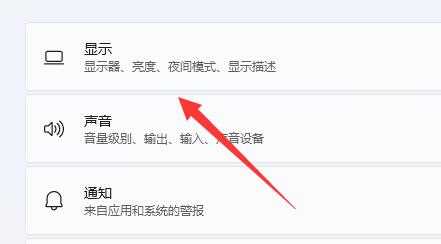
- 在桌面右键,选择“AMD Software: Adrenalin Edition”。
- 点击右上角的设置图标(齿轮状),进入“显卡”选项卡。
- 将“图形配置文件”更改为“性能”模式,或者手动调整各项设置以偏向性能。
检查并禁用可能冲突的设置
某些Windows自带的图形效果可能会与GPU渲染冲突或占用资源。
- 技巧:调整视觉效果
- 在开始菜单搜索“查看高级系统设置”并打开。
- 在“高级”选项卡下的“性能”区域,点击“设置”。
- 选择“调整为最佳性能”,这会关闭所有华丽的视觉特效,可能提升系统响应速度和渲染稳定性,你也可以选择“自定义”,手动关闭一些不必要的特效,如“动画窗口控件”等。
针对特定应用(如Photoshop、浏览器)的GPU加速
许多专业软件和浏览器有自己独立的GPU加速开关,需要单独开启。
-
以Google Chrome浏览器为例:
- 打开Chrome,在地址栏输入
chrome://settings/system并回车。 - 找到“使用硬件加速模式(如果可用)”的选项,确保其处于开启状态,如果遇到显示问题,可以尝试关闭它。
- 打开Chrome,在地址栏输入
-
以Adobe Photoshop为例:
- 打开Photoshop,进入“编辑” > “首选项” > “性能”。
- 在“图形处理器设置”部分,确保“使用图形处理器”被勾选,你还可以点击“高级设置”进行更细致的调整。
重要提示: 在进行任何更改后,最好重启一下相关的应用程序,或者直接重启电脑,以确保设置完全生效,如果遇到问题(如闪屏、程序崩溃),可以尝试将设置恢复为默认值。
本文由韦斌于2025-10-28发表在笙亿网络策划,如有疑问,请联系我们。
本文链接:http://waw.haoid.cn/yxdt/49782.html